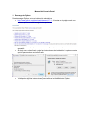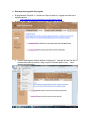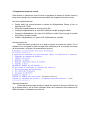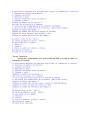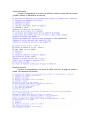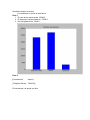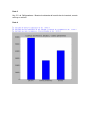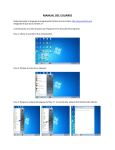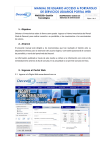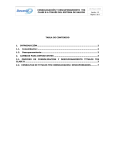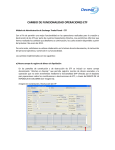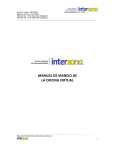Download Manual del Usuario Parte I - cash-flow-activity
Transcript
Manual del Usuario Parte I 1. Descarga de Python Para descargar Python, entre a la dirección electrónica http://www.python.org/download/releases/2.7.1/ - Al entrar en la página verá una ventana que va a tener las siguientes opciones: De las opciones que aparezcan debe de elegir la que sea compatible con su operador. Al elegir uno, selecciónelo y siga las instrucciones de instalación. La primera venta que le aparecerá se verá como está: Aquí puede elegir si desea descargarlo o ejecutar el programa. Ya después siga las instrucciones para terminar la instalación de Python. 2. Descarga del programa del proyecto El programa del Proyecto 3 – Auxiliar en el flujo de efectivo, lo puede encontrar en el siguiente enlace: o http://cash-flow-activity.wikispaces.com/Programa+Fuente Al seguir el enlace, le aparecerá una ventana parecida a la siguiente: Primero; descargue el archivo llamado “modulop3.py”. Para eso le tiene que dar un click derecho sobre el archivo y elegir la opción Guardar destino como… como aparece a continuación: Al presionar esa opción le aparecerá una ventana para elegir en que directorio va a guardar el archivo; asegúrese de guardarlo en un directorio al que le sea fácil acceder. Repita los mismos pasos para descargar el programa proyecto3.py; asegúrese de guardarlo en el mismo directorio en el cual guardó el modulop3.py. 3. Indicaciones sobre qué es lo que hace el programa Este programa busca controlar el flujo de efectivo de acuerdo a las transacciones dentro de una empresa. Al momento en que se corre el programa, nos despliega una serie de opciones, debe de elegir una. 1. Si escoge el menú 1 (Efectuar un ingreso de efectivo), se despliega un menú en el cual le piden que escoja la forma en que se realizara el ingreso del efectivo. Puede ser por inversiones de accionistas, por venta de inventario o por pago de deudores. Si se escoge el menú 1, se le pide que ingrese el nombre del accionista y la cantidad que dio. 2. Si escoge el menú 2 (Comprar artículos), le despliega luego el tipo de artículo que desea comprar. Ya sean artículos que forman parte de los ACTIVOS DE PLANTA o Artículos que forman parte de inventario (para luego vender). En cualquiera de los 2 casos, le pregunta el nombre del artículo, el valor unitario del artículo y la cantidad de artículos que compró. Luego le despliega el precio total, y la cuenta de efectivo disponible. Le pregunta la manera en que pagará, efectivo, crédito o una parte efectivo y una parte crédito. Si se paga en efectivo, se descuenta automáticamente de su efectivo total. 3. Si selecciona el menú 3 (Realizar un pago), despliega el tipo de pago que realizará dividendos a accionistas o a acreedores. Si se escoge el 1, le pregunta a que accionista se le pagará y la cantidad. Al momento en que se hace la transacción, automáticamente le descuenta de su cuenta de efectivo. Si selecciona el 2, le despliega el saldo se efectivo y le pregunta la cantidad a cancelar. 4. Al seleccionar el menú 4 (mostrar resultados hasta el momento), le pregunta si desea la ganancia hasta el momento, cantidad de dinero aportado por accionistas, existencia de artículos de inventario y efectivo en caja, deudas y beneficios. En cualquiera de las opciones, le despliega la información necesaria. 5. Si selecciona el menú 5 (guardar y salir), guarda y cierra el programa. 4. Programa en tiempo de corrida Para mostrar un ejemplo de cómo funciona el programa en tiempo de corrida; vamos a tomar como ejemplo cinco transacciones que realizó una empresa al inicio de un mes. Las cinco transacciones son: Pereira abrió una cuenta bancaria a nombre de Refrigeradoras Pereira e hizo un depósito de Q 70,000 Compró al contado equipo de oficina por Q 9,200 Compró 5 refrigeradoras a un costo de Q 3,800 por unidad, se pagó a crédito Compró 6 refrigeradoras a un costo de Q 4,000 por unidad. Hizo un pago al contado de Q 2,000 y el resto a crédito Vendió 6 refrigeradoras a un precio de Q 4,500 cada una, a crédito. Primera transacción Dentro del menú principal se va a elegir la opción de ingreso de efectivo. En el submenú se va a ingresar la opción de aporte de inversionista, se va a escribir el nombre del inversionista y su aporte. La transacción se vería así: Segunda transacción Dentro del menú principal se elige la opción de compra de Activos de Planta, que es en general todo lo que no forma inventario dentro de la empresa. Esta compra es de 9200 al contado. La transacción se vería así: Tercera Transacción Compra de 5 refrigeradoras a un costo unitario de 3800 y se pagó a crédito. La transacción se vería así: Cuarta transacción Compro 6 refrigeradoras a un precio de 4000 por unidad, se pagó 2000 al contado y 22000 a crédito. La transacción se vería así: Quinta transacción Venta de 6 refrigeradoras a un precio de 4500 cada una. El pago se realizó a crédito. La transacción se vería así: Resultados hasta el momento Los resultados se verían de esta forma: Parte 1 1. El costo de las ventas es de: 23400.0 2. El ingreso por ventas totales de: 27000.0 3. Hay una ganancia de: 3600.0 Parte 2 [['Inversionista' ' Aporte'] ['Alejandra Pereira' '70000.0']] El inversionista y el aporte que hizo Parte 3 Hay 5.0 de Refrigeradoras – Muestra la existencia de los artículos de inventario, en este solo hay un artículo. Parte 4